Table of contents
你的电脑硬盘几乎满了吗? 在谷歌上搜索 "我的硬盘无缘无故地装满了Windows 10",你会发现很多沮丧的用户。 问题的原因是什么? 虽然有几个原因,但其中最大的一个原因是 Windows通过创建大量的备份文件来充实自己 .
备份是有帮助的,但当你的空间用完时就不一样了。 驱动器满了会导致沮丧:你的电脑会运行缓慢或完全停止,你将没有地方存储新文件,也不可能有进一步的备份。
你应该怎么做? 删除备份? 保留备份? 做其他事情? 请继续阅读以了解情况。

清理那些Windows 10的备份文件
首先,让我们花点时间了解一下发生了什么。 Windows究竟做了什么备份,填满了你的硬盘?
- 每个文件的每个版本的副本
- 每次进行更新或安装驱动程序时,都会对你的系统进行拷贝
- 如果你已经更新到一个新版本的Windows,你可能还有一个旧版本的备份。
- 如果你的电脑已经使用了一段时间,甚至可能有可以追溯到Windows 7的旧备份!如果你的电脑已经使用了一段时间,可能有可以追溯到Windows 7的旧备份。
- 由应用程序和Windows本身留下的所有临时文件
所有这些备份都会使用大量的空间。 下面是如何让你的硬盘受到控制。
1.清理Windows文件历史
文件历史 它在控制面板中是这样描述的:"文件历史记录保存了你的文件副本,这样你就可以在文件丢失或损坏时找回它们。" 它倾向于使用外部硬盘驱动器来保存这些备份。
该工具在你工作时对每个文件和文档进行多次备份--快照。 因此,如果今天是星期三,但你更喜欢星期一的学期论文版本,你可以用这个程序回到旧版本。
这很有用,但它需要空间--而且它所使用的空间会随着时间的推移而不断增加。 默认情况下,Windows会永远保存每个文档的每个版本!你可以想象这将多么迅速地消耗你的硬盘空间。
我不建议取消PC上的备份。 那是一个你有一天可能会后悔的决定。 相反,你可以驯服文件历史记录的设置,或者选择使用不同的备份应用程序。 在本节中,我们将告诉你如何做前者,并在文章末尾链接到其他一些备份应用程序。
以下是如何限制文件历史记录使用的空间量。 首先,打开控制面板。

在系统和安全标题下,点击 用文件历史记录保存你的文件的备份副本 .

我不使用微软的备份程序,它在我的电脑上被关闭了。 如果你决定使用一个不同的应用程序,你也可以在这里将其关闭。 否则,你需要点击 高级设置 来调整程序使用的空间量。

在这里,你可以调整它保存文件副本的频率,以及保存多少副本。 我建议你选择 直到需要空间为止 如果你愿意,你可以选择将备份保留一个月到两年的指定时间。

2.删除旧的Windows 7备份
微软的旧的备份应用程序(直到并包括Windows 7)被称为 备份和恢复 它允许你访问你的旧备份。 一些用户甚至可能喜欢它而不是新的程序。

给那些拥有旧电脑的人一个特别提示:你可能有一些旧的Windows 7备份占用了硬盘空间。 下面是你如何检查和删除它们的方法。
- 点击进入 备份和恢复(Windows 7) 在控制面板的系统和安全部分。
- 点击 管理空间 然后 查看备份 .
- 选择你要删除的备份期,然后按 删除。
3.驯服你的Windows系统还原点
还原点是您的操作系统配置和设置状态的备份。 每次您使用Windows Update或安装一个新的设备驱动程序,如打印机驱动程序,都会自动创建一个新的还原点。 随着时间的推移,这些备份所使用的空间可能变得非常大。 您的计算机可能存储了数百甚至数千个还原点。
我不建议你删除所有这些还原点,因为它们在修复某些Windows问题时很有用。 如果你的电脑在改变一些设置或添加新硬件后开始表现失常,你可以将时间倒退到问题开始之前。 还原点可以是一个救星。
与其删除所有的还原点,你可以要求Windows不要占用这么多的空间。 这样做将导致更少的还原点,所以使用更少的存储空间。 下面是方法。
在文件管理器中,右键单击 这台PC 并选择 属性。

接下来,点击 高级系统设置 并点击 系统保护 在顶部的标签。

ǞǞǞ 配置 按钮允许你选择要使用的磁盘空间的数量。
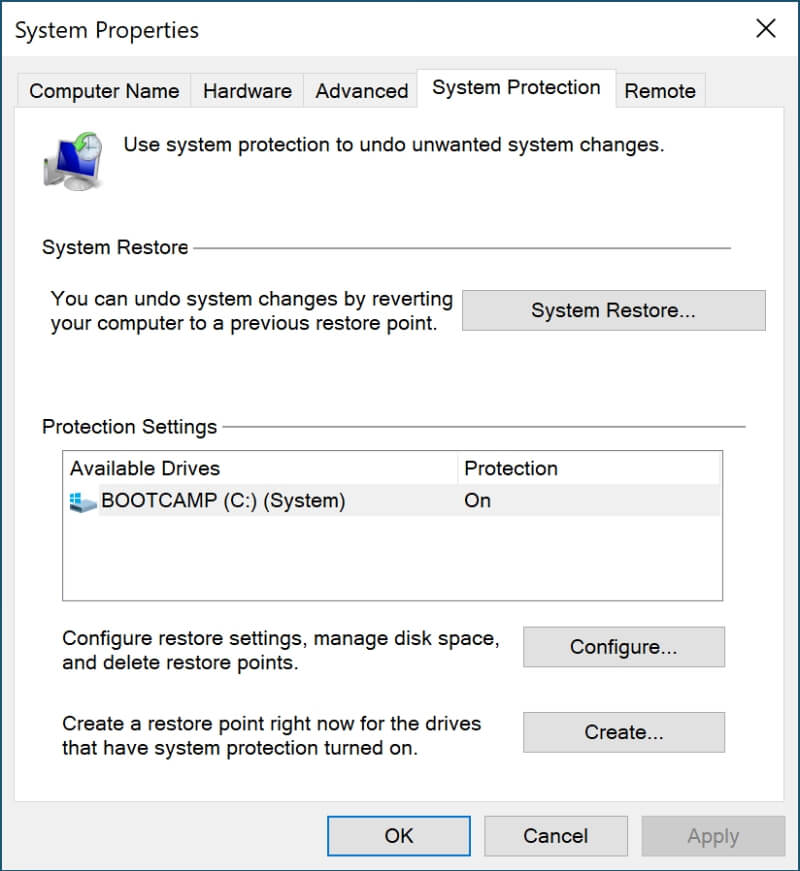
将底部的滑块向右移动,远离 最大使用量 你会看到下面将用于还原点的空间数量。 一旦该空间被使用,最旧的备份将被删除,以便为新的备份腾出空间。 不要忘记点击 申请 .

4.清理系统文件和临时文件
很多其他的系统文件和临时文件都在你的硬盘上使用空间。 Windows的 磁盘清理工具 是回收这些文件所使用的空间的一个方便方法。
访问该工具的一个快速方法是,右键单击你想要清理的驱动器,然后选择 财产 在这个例子中,我将清理我的C: 驱动器。

现在点击 磁盘清理 按钮,并确保 一般 选项卡被选中。

你会看到一长串你硬盘上的文件类别,以及它们所使用的空间数量。 点击一个类别,可以看到详细的描述。 勾选你想清理的类别的方框。 你将清理的总空间数量显示在下面。

下面是一些可能释放出相当多存储空间的类别。
- 临时互联网文件。 删除这些网页将释放磁盘空间,但在你下次访问时,这些网页的加载速度会更慢。
- 下载。 这些是你从互联网上下载的文件。 通常,它们是你已经安装的程序,但也可能有一些你想保留的项目。 在检查这个选项之前,值得把你想保留的东西从下载文件夹中移走。
- 临时文件。 这是由应用程序临时存储的数据。 这些文件通常可以安全地删除。
- 以前的Windows安装文件。 在安装Windows 10的新的主要更新时,旧版本会被备份并存储在一个名为Windows.old的文件夹中。它应该在一个月后被自动删除,但如果你的磁盘空间不足,你可以现在就删除它--只要更新没有问题的话。
那么你应该怎么做?
Windows 10会自动备份你的系统配置,并保留所有文件的快照,以保护你的安全。 它在幕后这样做,有一天可以把你从灾难中拯救出来。 但随着时间的推移,备份可能会超过你的硬盘,造成更多的麻烦。 按照上述步骤来驯服你的备份。
但你不需要使用微软的备份软件--有许多优秀的替代品。 例如,你可以使用Acronis True Image对你的硬盘进行本地备份,而Backblaze则将你的文件复制到云端进行保管。 更多信息和其他替代品,请参考这些综述。
- 适用于Windows的最佳备份软件
- 最佳云备份服务
在本文早些时候,我提到备份文件只是会占用你的硬盘空间的一件事。 既然你还在阅读,我相信你会想了解其他原因。 看看我们的最佳PC清理指南,它将帮助你赢得磁盘空间的战斗。

